Visio instalēšana vai piekļuve programmai Visio tīmeklim
Visio nav iekļauts Office komplektā. Tā tiek pārdota kā atsevišķa lietojumprogramma. Ja jums nav Visio varat to iegādāties vai izmēģināt tūlīt. Sāciet darbu šeit: Iegādājieties vai izmēģiniet Visio.
Kādu Visio versiju jūs izmantojat?
Pirms turpināt, jums jāzina, kuru Visio versiju jūs izmantosiet: datora lietojumprogrammu vai tīmekļa lietojumprogrammas versiju. Šo datora lietojumprogrammu Visio tikai dažas versiju versijas.
-
Ja jums irVisio 2. plāns versija bez abonementa, piemēram, Visio Professional vai Visio Standard2021, 2019 vai 2016, varat instalēt un izmantot datora lietojumprogrammu.
-
Ja jums Visio 1. plānsvienīgais veids, kā piekļūt Visio, ir, izmantojot tīmekļa programmas versiju. Lai uzzinātu, kā šādi piekļūt programmai Visio, tālāk atlasiet cilni Visio tīmeklim .
Padoms.: Ja izmantojat Visio darbā vai skolā un neesat pārliecināts, vai jums irVisio 1. plāns vai Visio 2. plāns licence, skatiet šo rakstu: Kāds ir mans Microsoft 365 Business produkts vai licence?
Padoms.: Ja esat maza uzņēmuma īpašnieks, kas meklē papildinformāciju par to, kā iestatīt Pakalpojumu Microsoft 365, apmeklējiet vietni Maza biznesa palīdzība un mācības.
Atkarībā no versijas, atlasiet pareizo cilni, lai izvēlētos, kā vēlaties piekļūt Visio.
Instalēt Visio (Visio 2. plāns vai Visio Professional)
Tālāk ir aprakstīts, kā instalēt datora programmu, kas iekļauta Visio 2. plāns un Visio Professional vai Visio Standard2021, 2019 vai 2016 versijā bez abonementa. Ja jumsVisio 1. plāns redzamas darbības cilnē Visio tīmeklim.
1. darbība. Visio ar savu kontu
Lai varētu instalēt Visio licencei jābūt saistītai ar jūsu Microsoft kontu vai darba vai mācību iestādes kontu. Kontu, kuru izmantojat, nosaka jūsu Visio versija.
Visio Professional (vai Standarta)
Versija bez abonementa

Produkta atslēgas izpirkšana
Vai nesacēcāt to?
Ja produkta atslēga jau ir saistīta ar jūsu Microsoft konts, pārejiet pie 2. darbības.
-
Dodieties uz office.com/setup.
-
Pierakstieties, izmantojot esošu vai jaunu Microsoft kontu, un ievadiet savu produkta atslēgu.
Kad Visio ir saistīts ar Microsoft konts, produkta atslēga vairs nav nepieciešama. Tas vienmēr tiks saistīts ar jūsu kontu, un jūs varēsiet atkārtoti lejupielādēt lietojumprogrammu vai pārvaldīt savu licenci account.microsoft.com.
Visio 2. plāns
Abonementa

Jūsu darba vai mācību kontam jau jābūt piešķirtai licenceiVisio 2. plāns. Pārejiet uz 2. darbību.
Ja nevarat izpildīt 2. darbību, sazinieties ar SAVU IT administratoru, lai Visio 2. plāns jums piešķirtu licences.
Piezīme.: Ja esat administrators, Microsoft 365 atbildīgs par licenču piešķiršanu, skatiet rakstu Licenču piešķiršana lietotājiem un Visio izvietošanas rokasgrāmata.
2. darbība. Pierakstīšanās, lai lejupielādētuVisio
Pirms darba sākšanas Pārliecinieties, vai dators atbilst sistēmas prasībām.
Konts, ar kuru pierakstāties, ir atkarīgs no tā, Visio jūsu versija. Izpildiet savai versijai atbilstošās darbības.
Visio Professional (vai Standarta)
Versijām bez abonementa

-
Dodieties uz vietni www.office.com un, ja vēl neesat pierakstījies, spiediet Pierakstīties.
-
Pierakstieties, izmantojot Microsoft konts saistīto kontu ar savu vienreizējo pirkumu Visio.
Piezīme.: Ja esat jau pierakstījies programmā office.com ar darba vai mācību kontu, jums būs izrakstāties no šīs informācijas un pēc tam vēlreiz jāpierakstās ar savu Microsoft konts, vai uzdevumjoslā ar peles labo pogu noklikšķiniet uz pārlūkprogrammas, lai sāktu privātu vai inkognito pārlūkprogrammas sesiju.
Vai esat aizmirsis detalizētu informāciju par savu kontu? Skatiet rakstu Es aizmirsu, kuru kontu izmantoju sistēmā Office.
-
Sākuma Microsoft 365 atlasiet Instalēt Office.

-
Portāla account.microsoft.com galvenē atlasiet Pakalpojumi un abonementi.
-
Atrodiet instalējamo Visio versiju un atlasiet Instalēt. Ja jums ir vairāki Microsoft 365 produkti, iespējams, būs jāritina ar šo kontu saistīto produktu Microsoft saraksts.
Padoms.: Lai instalētu Visio valodu vai instalētu 64 bitu versiju, atlasiet saiti Citas opcijas. Izvēlieties nepieciešamo valodu un vajadzīgo bitu versiju, un noklikšķiniet Instalēt.
Visio 2. plāns
Abonementa

-
Dodieties uz vietni www.office.com un, ja vēl neesat pierakstījies, spiediet Pierakstīties.
-
Pierakstieties ar darba vai mācību kontu, kas saistīts ar šo programmas Visio.
Piezīme.: Ja esat jau pierakstījies ar Microsoft konts, jums būs jāveic izrakstīšanās un pēc tam jāpierakstās ar darba vai mācību kontu, ko izmantojat ar savu abonementu, vai uzdevumjoslā ar peles labo pogu noklikšķiniet uz pārlūkprogrammas, lai sāktu privātu vai inkognito pārlūkprogrammas sesiju.
Vai esat aizmirsis detalizētu informāciju par savu kontu? Skatiet rakstu Es aizmirsu, kuru kontu izmantoju sistēmā Office.
-
SākumlapāMicrosoft 365 Instalēt un vēl un atlasiet Instalēt Microsoft 365 programmas. (Ja esat iestatījis citu sākumlapu, atveriet admin.microsoft.com/account#installs.)
-
Sadaļā Mans konts atlasiet Programmas & ierīcēs.
-
Sarakstā Visio un izvēlieties valodu un 64 bitu vai 32bitu versiju, pēc tam atlasiet Instalēt Visio. (Ja jums ir instalētas Microsoft 365 citas programmas, pārliecinieties, vai atlasāt to pašu bitu versiju Visio versiju. Kādu Office versiju es izmantoju?)
Padoms.: Ja Visio nav norādīta kā instalēšanas opcija sadaļā Programmas &, tas var nozīmēt, ka jums nav licences. Pārbaudiet jums piešķirtās licences un, ja jums piešķirto abonementu sarakstā neredzat Visio 2. plāns, sazinieties ar administratoru, lai saņemtu palīdzību. Ja esat Microsoft 365 administrators, uzziniet par licenču piešķiršanu lietotājiem.
Visio sākt lejupielādi. Izpildiet 3. darbības norādījumus. Instalējiet Visio, lai pabeigtu instalēšanu.
3. darbība. Visio instalēšana
-
Atkarībā no pārlūkprogrammas, atlasiet Atvērt (pārlūkprogrammā Microsoft Edge vai Chrome).
Ja tiek parādīta Lietotāja konta kontroles uzvedne ar jautājumu Vai vēlaties atļaut šai programmai veikt izmaiņas jūsu ierīcē?, noklikšķiniet uz Jā.
Tiek sākta instalēšana.
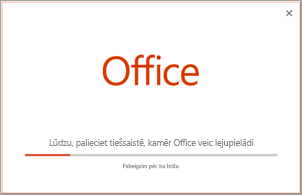
-
Instalēšana ir pabeigta, kad tiek parādīts teikums "Viss ir gatavs! Visio ir instalēts tūlīt" un tiek rādīta animācija, lai parādītu, kur Visio datorā var atrast lietojumprogrammu.
Izpildiet logā redzamos norādījumus, lai atrastu Visio. Piemēram, atkarībā no izmantotās programmasWindows atlasiet Sākums un pēc tam ritiniet, Visio programmu sarakstā.
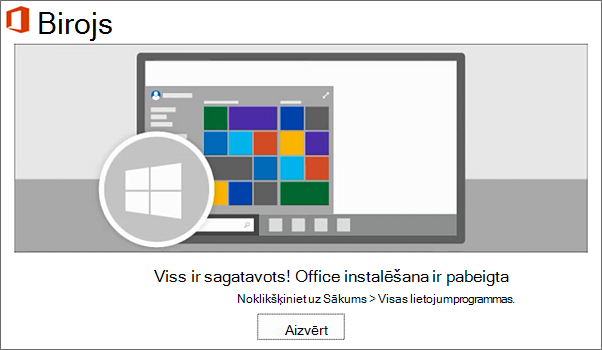
Bieži uzdotie jautājumi parVisio
Atlasiet kādu no tālāk redzamaajām problēmām, lai to izvērstu. Ja jūsu problēma nav norādīta, lūdzu, sniedziet mums atsauksmes šī raksta lejasdaļā un aprakstiet problēmu.
Ja jums ir Visio Professional vai Standard, izmantojot kādu no tālāk minētajiem, iespējams, jums nav produkta atslēgas vai saistītā konta. Skatiet šīs darbības, lai instalētu savu Visio.
-
Microsoft HUP: ja Visio individuālai lietošanai, izmantojot sava uzņēmuma HUP priekšrocības, un jums ir produkta atslēga, skatiet rakstu Office instalēšana, izmantojot HUP (šīs darbības attiecas uz visiem savrupajiem Microsoft 365 produktiem, kas iegādāti, izmantojot HUP).
-
Lielapjoma licenču versijas: IT nodaļa bieži izmanto dažādas metodes, kā instalēt Visio lielapjoma licenču izdevumus savās organizācijās. Sazinieties ar IT nodaļu, lai saņemtu palīdzību.
-
Trešās personas pārdevējs: Visio iegādājāties no trešās personas un jums ir problēmas ar produkta atslēgu.
Access Visio tīmeklim
Gan Visio 1. plāns, gan Visio 2. plāns var piekļūt programmai Visio tīmeklī. Taču, Visio 1. plāns ir vienīgais veids, kā varat piekļūt programmai Visio, jo datora programma nav iekļauta Visio 1. plāns.
Lai piekļūtu programmai Visio tīmeklim, rīkojieties šādi.
-
Dodieties uz visio.office.com.
-
Ja tiek rādīta uzvedne, pierakstieties ar savu darba vai mācību kontu.
Papildinformāciju par šo programmas Visio skatiet rakstā Pārskats par Visio tīmeklī.











